Mit der Advanced-Lizenz verfügbar.
Zusammenfassung
Dient der Kombination einer unbegrenzten Anzahl an Coverages zu einem einzigen Coverage.
Das Werkzeug "Anhängen" überprüft, ob das Coverage vorhanden ist und die Liste der Felder in der Feature-Attributtabelle mit den Feldern in zuvor eingegebenen Coverages übereinstimmt (nicht bei Verwendung der Option FEATURES_ONLY). Darüber hinaus berechnet es, je nach der angegebenen Versatzoption, den Versatz von Tic-ID und Benutzer-ID des Features.
Abbildung
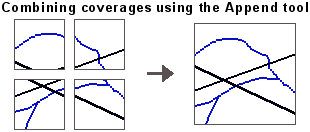
Verwendung
Alle anzuhängenden Eingabe-Coverages müssen die jeweils anzuhängende Feature-Class oder den Satz Feature-Classes und die Feature-Attributtabellen enthalten. Wenn Sie beispielsweise als Feature-Typ die Option NET verwenden, müssen alle Coverages Linien- und Polygon-Features sowie die entsprechenden AATs und PATs enthalten.
Die TOL-Datei mit Coverages mit einfacher Genauigkeit und die PAR-Datei mit Coverages mit doppelter Genauigkeit werden in den Dateien des Ausgabe-Coverages nicht transformiert und nicht beibehalten.
Die Fuzzy-Toleranz des Ausgabe-Coverages beträgt standardmäßig 0,002, wenn die Breite der Grenze zwischen 1 und 100 liegt. Andernfalls beträgt die Toleranz 1/10.000 der Breite oder Höhe der Grenze, je nachdem, welcher Wert größer ist.
Die Felddefinitionen der Feature-Attributtabellen müssen bei allen angehängten Coverages identisch sein und die gleiche Reihenfolge haben (außer bei Verwendung der Option FEATURES_ONLY).
Mit der Option "ROUTE.subclass" erzielen Sie das gleiche Ergebnis wie mit den Optionen "ROUTE.subclass" und "SECTION.subclass" zusammen. Es werden sowohl die Routen als auch die Abschnitte der angegebenen Subclass angehängt. Wenn die Benutzer-ID einer Route in den angehängten Coverages nicht eindeutig ist, wird die Route mit anderen Routen zusammengeführt, die die gleiche Benutzer-ID aufweisen. Das Ausgabe-Coverage kann daher weniger Routen enthalten als die Eingabe-Coverages. Mit "Anhängen" werden grundsätzlich keine Routenmesswerte verändert.
Bei der Option "REGION.subclass" werden nicht nur die zu den angehängten Regions gehörigen Polygone, sondern alle Polygone in den Eingabe-Coverages angehängt. Region-Subclasses bleiben mit der Option POLY nicht erhalten; Sie müssen auch REGION.subclass angeben. Nachdem Sie mit dem Befehl "Anhängen" Region-Subclasses kombiniert haben, müssen Sie mit dem Befehl Topologie erstellen (Build) oder Fehlerbereinigung (Clean) die neuen Topologiebeziehungen zwischen den Features berechnen. Eine weitere Möglichkeit, Region-Subclasses zu kombinieren, bietet das Werkzeug Vereinigen (Union). Mit dem Befehl "Vereinigen (Union)" wird die Topologie berechnet, wenn Sie Region-Subclasses kombinieren.
Die Annotation für das jeweilige Coverage wird an das Ausgabe-Coverage angehängt. Wie alle anderen Feature-Classes müssen auch alle TATs einer Subclass dieselben Felddefinitionen aufweisen.
Die Projektionsdatei (PRJ) wird in das Ausgabe-Coverage kopiert. Das zuerst eingegebene Coverage liefert hierbei die Projektionsinformationen für das Ausgabe-Coverage.
Die Koordinatengenauigkeit des Ausgabe-Coverages wird durch die aktuelle Verarbeitungsregel bestimmt, die in der Umgebungseinstellung von Genauigkeit für abgeleitete Coverages eingestellt ist. Wenn die Verarbeitungsregel noch nicht aufgestellt wurde, wird die Einstellung HIGHEST verwendet. Das heißt der Befehl "Anhängen" erstellt ein Ausgabe-Coverage mit der höchsten in den Eingabe-Coverages verwendeten Genauigkeit.
Die Projektionsdateien werden anhand der Vergleichsebene aus den Umgebungseinstellungen unter Projektionsvergleich auf Ähnlichkeiten überprüft.
Die Schaltfläche "Wert hinzufügen" des Parameters "Feature-Typ" wird nur in ModelBuilder verwendet. Der Parameter "Feature-Typ" ist in ModelBuilder nicht mit Werten belegt, wenn das vorherige Werkzeug nicht ausgeführt wurde oder die abgeleiteten Daten nicht vorhanden sind. Mit der Schaltfläche "Wert hinzufügen" können Sie die erwarteten Werte hinzufügen, damit Sie das Dialogfeld "Anhängen" abschließen und mit der Erstellung Ihres Modells fortfahren können.
Syntax
Append(in_covers, out_cover, {append_method}, {feature_classes}, {number_method})| Parameter | Erklärung | Datentyp |
in_covers [in_covers,...] | Die anzuhängenden Eingabe-Coverages. Es können beliebig viele Coverages eingegeben werden. | Coverage |
out_cover | Das zu erstellende Ausgabe-Coverage. Das Ausgabe-Coverage darf noch nicht vorhanden sein. | Coverage |
append_method (optional) | Legt fest, ob nur Koordinaten (FEATURES_ONLY) oder auch Features angehängt werden.
| String |
feature_classes (optional) | Die Feature-Class der Eingabe-Coverages.
Mit der Schaltfläche "Wert hinzufügen", die nur in ModelBuilder verfügbar ist, können Sie die erwarteten Werte hinzufügen, damit Sie das Dialogfeld fertig stellen und mit der Erstellung Ihres Modells fortfahren können. | String |
number_method (optional) | Gibt an, wie Tics und Coverage-Features im Ausgabe-Coverage nummeriert werden. IDs können versetzt werden, um sicherzustellen, dass die Features des Ausgabe-Coverages eindeutige ID-Werte erhalten. Der ID-Versatz ist gleich dem höchsten ID-Wert der zuvor angehängten Coverages plus Eins. Der Versatz kann für folgende ID-Typen berechnet werden:
| String |
Codebeispiel
Beispiel für Puffer (eigenständiges Skript)
Das folgende eigenständige Skript veranschaulicht, wie mehrere Coverages an ein Ausgabe-Coverage angehängt werden.
# Name: Append_Example.py
# Description: Appends several coverages into one output
# Requirements: ArcInfo Workstation
# Import system modules
import arcpy
from arcpy import env
# Set environment settings
env.workspace = "C:/data"
# Set local variables
inCovers = ["tongzone1", "tongzone2", "tongzone3", "tongzone4"]
outCover = "C:/output/tongass"
appendMethod = "FEATURES_ONLY"
featureClasses = "LINE"
numberMethod = "TICS_ONLY"
# Execute Append
arcpy.Append_arc(inCovers, outCover, appendMethod, featureClasses,
numberMethod)
Umgebungen
Lizenzinformationen
- Basic: Nein
- Standard: Nein
- Advanced: Erfordert Installierte Version von ArcInfo Workstation